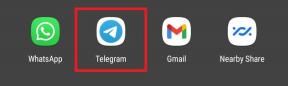Cum se instalează Google Play Store sau GMS pe Huawei P40 lite și P40 Lite E
Miscelaneu / / March 20, 2022
În acest tutorial, vă vom îndruma să instalați Magazinul Google Play sau GMS pe Huawei P40 lite și P40 Lite E. Din cauza războiului comercial între SUA și China în desfășurare, există destul de multe părți în pierdere. Printre aceștia, Huawei și în special baza sa de utilizatori par să fie cei mai afectați.
Fără să sapă adânc în repercusiunile politice, acest slugfest a dus la restricția sau interzicerea OEM-ului de a utiliza serviciile mobile Google, cunoscute în mod popular sub numele de GSM. Pentru cei necunoscuti, GMS este pachetul de aplicații Google care vine pre-grupat în dispozitivele Android. Acestea nu fac parte din Proiectul Android Open Source și, prin urmare, fiecare OEM trebuie să ia o licență de la Google pentru a încorpora acest GMS pe dispozitivele lor.
Acum, deoarece Huawei nu are voie, de acum, să folosească GSM, prin urmare utilizatorii pierd din toate avantajele. Cu alte cuvinte, nu va exista Magazin Play, YouTube, Google App, Photos și orice aplicație furnizată de Google. Ei bine, bănuim că acesta este cel mai rău lucru care s-ar putea întâmpla oricărui dispozitiv Android. Cu toate acestea, datorită naturii Android open-source, există întotdeauna o cale de ieșire, iar în acest moment nu este diferit. Cu o modificare destul de utilă, acum puteți instala cu ușurință Magazinul Google Play sau GMS pe Huawei P40 lite și P40 Lite E. În această notă, avem și un ghid detaliat despre cum
instalați GMS pe Mate 30/30 Pro sau Mate X. Verifică și tu.Conținutul paginii
-
Cum se instalează Google Play Store sau GMS pe Huawei P40 lite și P40 Lite E
- Cerințe preliminare
- Pași pentru a instala Google Play Store pe Huawei P40 lite și P40 Lite E 5G
- Concluzie
Cum se instalează Google Play Store sau GMS pe Huawei P40 lite și P40 Lite E
Înainte de a merge mai departe, să clarificăm un lucru. Nu puteți instala pur și simplu Magazinul Play sau oricare dintre aplicațiile Google, pur și simplu, încărcându-l pe dispozitiv. Din această cauză, trebuie cel puțin să aveți cadrul de bază al serviciilor Google, care, din păcate, este absent în dispozitivele Huawei menționate mai sus. Cu toate acestea, cu acest truc ingenios, vă puteți bucura de toate aplicațiile Google. Iată ce trebuie făcut pentru asta.

Cerințe preliminare
- Descărcați Huawei HiSuite pe computerul dvs.
- În continuare, descărcați aplicația Lazy și Google Apps de pe Aici.
- De asemenea, va trebui să aveți un PC sau un laptop Windows.
Pași pentru a instala Google Play Store pe Huawei P40 lite și P40 Lite E 5G
- În primul rând, instalați Huawei PC Suite pe computer.
- Acum conectați-vă dispozitivul la un computer și, ulterior, setați dispozitivul la Modul de transfer de fișiere.
- Odată ce ați terminat, mergeți la Setări si cauta HDB.

- Din rezultatele derulante care apar, selectați Permiteți HiSuite să folosească HDB opțiune.

- Așteptați câteva secunde până când dispozitivul dvs. se conectează la computer prin HiSuite.
- De îndată ce conexiunea este stabilită, ar trebui să vedeți ecranul HiSuite de mai jos care apare pe computer.

- Apoi, descărcați și extrageți aplicația LZPlay de pe computer. Procedând astfel, va apărea o solicitare de parolă. introduce a12345678 ca parola. Cu aceasta, prima parte a instalării LZPLAY a fost finalizată.
- Acum, dezarhivați fișierul comprimat Google Play Apps și transferați-l în memoria internă a dispozitivului.
- Mergeți pe dispozitivul dvs. Huawei și, folosind aplicația de gestionare a fișierelor, instalați toate cele șase aplicații pe care tocmai le-ați copiat la pasul anterior.

- Instalați toate aceste aplicații una câte una și acordați-le toate permisiunile necesare. Ordinea instalării nu contează, doar asigurați-vă că acordați toate permisiunile.
- După ce ați terminat, lansați aplicația LZPlay pe dispozitivul dvs. presa Activati și ignorați toate exclamațiile cu care vi se prezintă, în meniurile ulterioare.
- Acum faceți clic pe Repornire și gata, acum ați instalat Google Play Store pe Huawei P40 lite și P40 Lite E.
- Acum va trebui să vă înregistrați ID-ul actual al dispozitivului la Google. Puteți face cu ușurință același lucru, urmând instrucțiunile din videoclipul tutorial de mai jos.
Concluzie
Deci totul a fost din acest ghid. Sperăm că ați reușit să instalați Google Play Store sau GMS pe Huawei P40 lite și P40 Lite E. Dacă sunteți blocat la vreun pas și aveți nevoie de ajutor, vă rugăm să trimiteți întrebările în secțiunea de comentarii de mai jos. În această notă, ar trebui să consultați și noi Sfaturi și trucuri pentru iPhone, Sfaturi și trucuri pentru PC, și Sfaturi și trucuri Android.